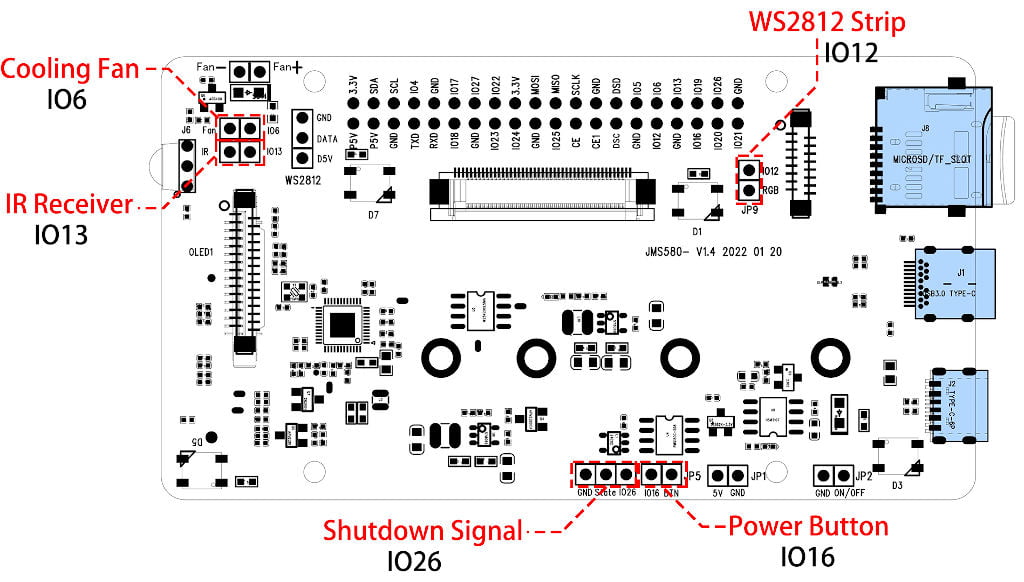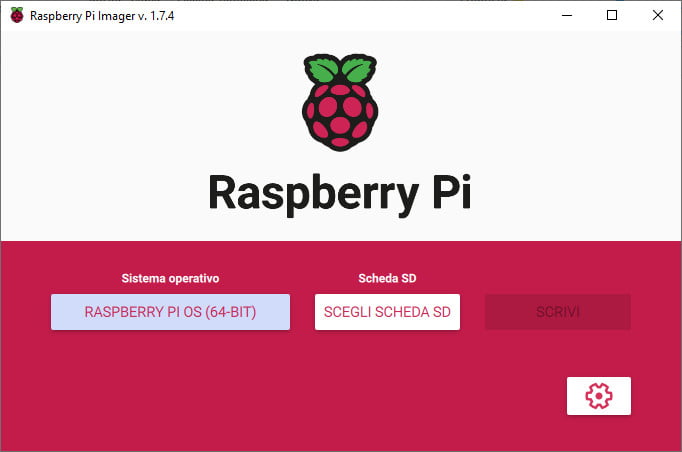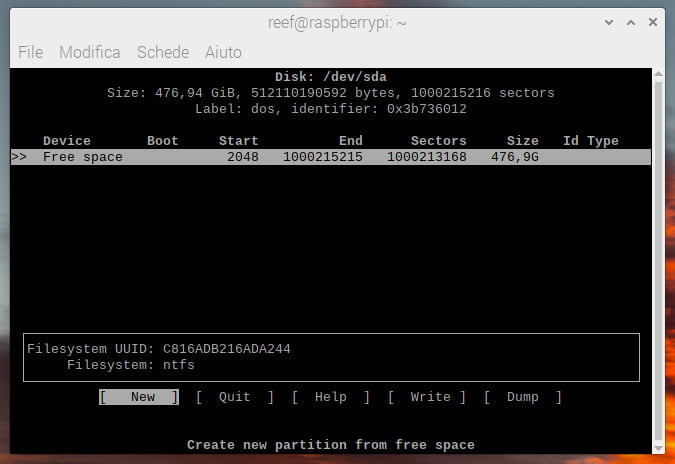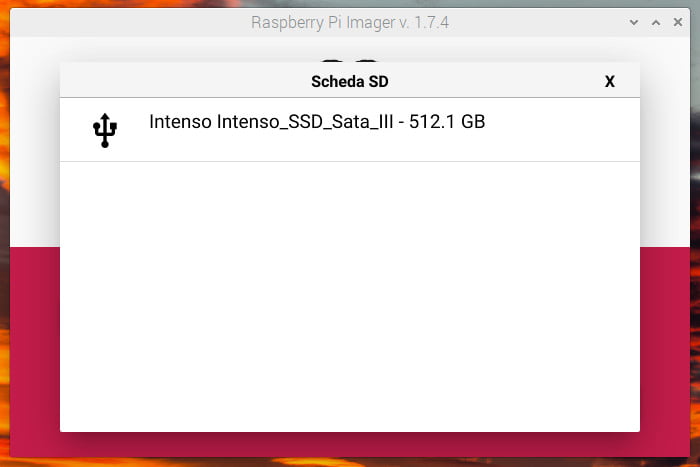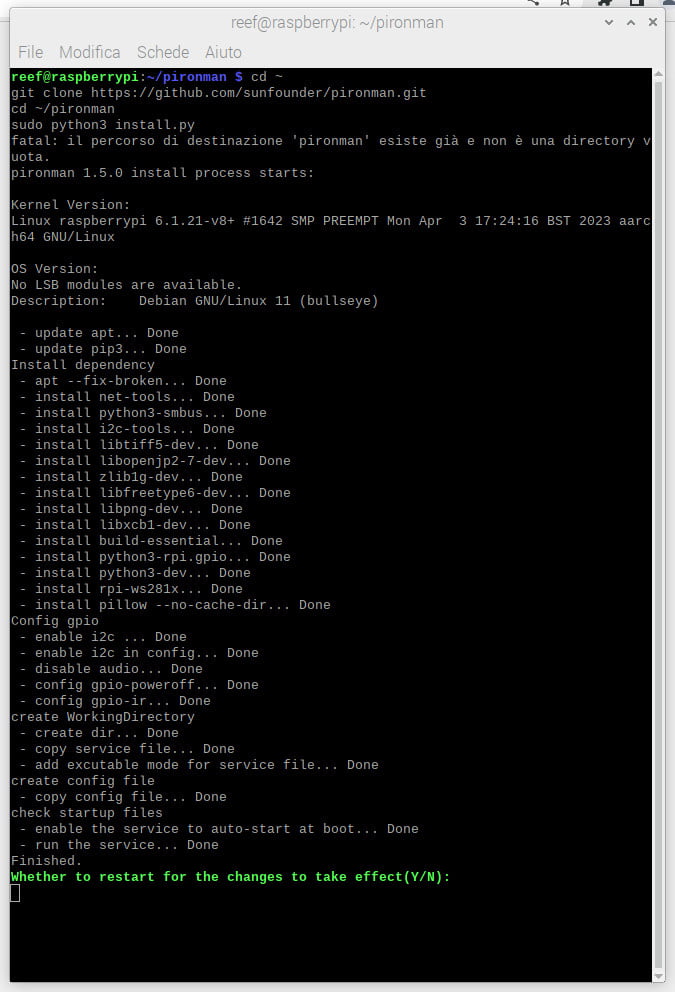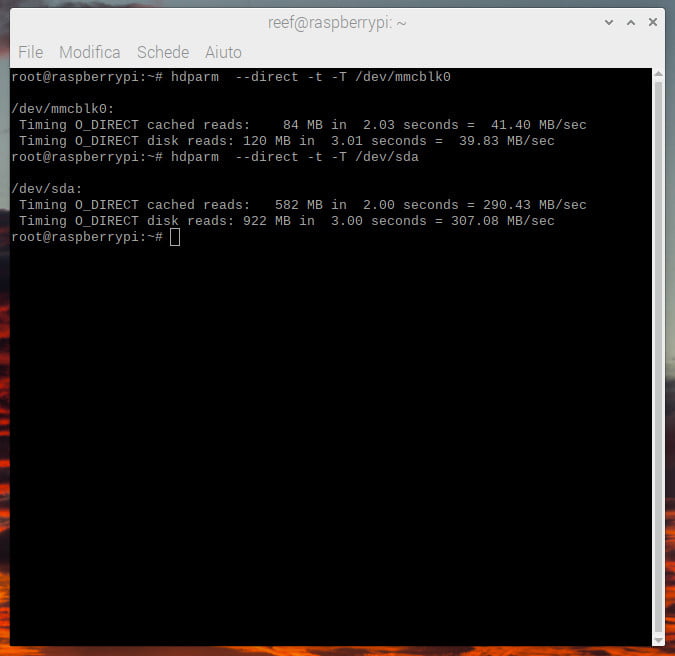Pironman Mini PC: una Raspberry Pi in un case compatto con SSD, dissipatore di calore e altro ancora.

Il Raspberry Pi ha preso d’assalto la comunità dei produttori e del fai-da-te, con la sua vasta gamma di applicazioni, il prezzo accessibile e la facilità d’uso. Il Pironman Mini PC di SunFounder per Raspberry Pi è una testimonianza della versatilità della piattaforma, incorporando una serie di funzioni utili in un pacchetto compatto ed elegante. In questa recensione, approfondiremo il design, le prestazioni e le caratteristiche uniche del Pironman, nonché il confronto con una configurazione Raspberry Pi standard quando si tratta di prestazioni di archiviazione.
Stiamo per assemblare il Pironman, ti consiglio di procurarti un SSD mPCIe e un cavo micro HDMI in questo modo.
Puoi trovare Pironman di Sunfounder qui e di Aliexpress qui.
Ti consiglio di procurarti un SSD come questo e un buon alimentatore come questo.
Infine, un cavo micro HDMI.
Specifiche
Design ed Estetica
Il Pironman è un piccolo mini PC Raspberry Pi con custodia in alluminio che misura solo 11,25cm x 6,83cm x 11,89cm (4,43″ x 2,69″ x 4,68″).
Il corpo principale è realizzato in alluminio, che non solo fornisce durata ma aiuta anche nella dissipazione del calore.
Il pannello laterale in acrilico trasparente consente agli utenti di ammirare i componenti interni, mentre l’extender GPIO esterno con etichette dei nomi dei pin facilita l’accesso ai pin GPIO di Raspberry Pi.
Il design complessivo è elegante, moderno e visivamente accattivante, il che lo rende un’aggiunta eccellente a qualsiasi spazio di lavoro o centro di intrattenimento.
Performance and Cooling
Prestazioni e raffreddamento
Una delle caratteristiche distintive del Pironman è il suo dispositivo di raffreddamento a torre, che può mantenere un Raspberry Pi al 100% di carico della CPU a una temperatura di 48°C in una temperatura ambiente di 25°C.
Questo efficiente sistema di raffreddamento assicura che il Raspberry Pi rimanga stabile e possa funzionare in modo ottimale anche con carichi di lavoro pesanti.
Inoltre, la ventola RGB con controllo GPIO aggiunge un tocco di personalizzazione ed eleganza al Pironman, mentre i 16 LED RGB indirizzabili WS2812 migliorano ulteriormente il suo fascino estetico.
Prestazioni di archiviazione
Un vantaggio significativo del Pironman è il suo adattatore integrato da USB a M.2 SATA SSD, che supporta TRIM. I nostri test mostrano un notevole miglioramento delle prestazioni di archiviazione quando si utilizza l’adattatore SSD rispetto a una configurazione standard della scheda SD. I risultati sono i seguenti:
Scheda SD:
- Timing O_DIRECT letture memorizzate nella cache: 41,40 MB/sec
- Tempi di lettura del disco O_DIRECT: 39,83 MB/sec
Adattatore SSD Pironman:
- Timing O_DIRECT letture memorizzate nella cache: 290,43 MB/sec
- Tempi di lettura del disco O_DIRECT: 307,08 MB/sec
L’adattatore SSD di Pironman offre prestazioni circa 7 volte più veloci sia nella cache che nelle letture del disco rispetto a una configurazione standard della scheda SD, che può migliorare notevolmente la reattività e le capacità complessive del Raspberry Pi.
Caratteristiche aggiuntive
La scheda può gestire lo spegnimento e l’accensione come un PC, quindi non devi scollegare il cavo o utilizzare un interruttore esterno per spegnere.
Assemblaggio
L’unboxed ci dà un’idea del numero di parti che ci sono nella scatola.
Prima di tutto, otteniamo la scheda di estensione di Raspberry Pi. Questa scheda ha alcune caratteristiche interessanti.
Ci sono cinque ponticelli sulla scheda madre e ogni cappuccio del ponticello corrisponde a una funzione. Se non hai bisogno della funzione e desideri utilizzare il pin altrove, puoi scollegare il cappuccio del ponticello. Quella che segue è una spiegazione dettagliata delle funzioni dei cinque ponticelli.
- Ventola di raffreddamento (IO6) : la ventola gira sempre quando questo cappuccio del ponticello è scollegato. Puoi scollegare i cavi della ventola o rimuovere la ventola se non ne hai bisogno.
- Ricevitore IR (IO13) : se si estrae questo cappuccio del ponticello, il ricevitore IR non funzionerà.
- Striscia WS2812 (IO12) : se si estrae questo cappuccio del ponticello, la striscia WS2812 non funzionerà.
- Segnale di spegnimento (IO26) : la scheda madre si accende/spegne a seconda del livello del
Statepin; quandoStateè basso si accende e quandoStateè alto si spegne.- Puoi spegnere la scheda principale solo tenendo premuto il pulsante di accensione per 10 secondi se colleghi GND e dichiari con un ponticello.
- Se si collega
Statee IO26 con un ponticello. Dopo la configurazione, il Raspberry Pi può controllare ilStatepin tramite IO26. Quando Raspberry Pi è acceso,Statesarà impostato su un livello basso, quando Raspberry Pi è spento,Statesarà impostato su un livello alto, in modo che la scheda madre e Raspberry Pi possano accendersi/spegnersi in modo sincrono.
- Pulsante di accensione (IO16) : se si estrae questo cappuccio del ponticello, il pulsante di accensione non funzionerà. Inoltre, il pulsante di accensione viene utilizzato anche per riattivare lo schermo OLED in modalità Sleep.
Memoria per interruzioni di corrente
Quando il Pironman perde improvvisamente l’alimentazione, il chip della scheda madre registrerà questo stato e si accenderà automaticamente la volta successiva.
I cavi da collegare sono piuttosto noiosi e un paio di pinze possono aiutarti.
Ora è il momento di aggiungere il Raspberry Pi su tutto.
Una parte impressionante è il radiatore, che ha una grande superficie, e dopo alcuni test, posso dichiarare che funziona molto bene.
A questo punto, tutti i componenti elettronici sono montati. Nel mio caso, aggiungo una videocamera per utilizzare questo dispositivo per le conferenze telefoniche.
Possiamo continuare ad assemblare le parti del case.
Possiamo vedere che il Case inizia a prendere la forma definitiva.
In basso, prima di aggiungere l’ultima parte del case, possiamo vedere lo slot SSD.
Qui è montato l’SSD.
Porta fotocamera
Per aggiungere una fotocamera, mi procuro un supporto di questo tipo.
Ecco un dettaglio senza la parte posteriore del supporto della fotocamera.
Ho usato la colla a caldo per fissare il supporto. E infine, un dettaglio completo.
Installazione del software
Come al solito, consiglio di utilizzare l’imager Raspberry Pi per l’installazione, seleziono per me il sistema operativo Raspberry Pi (64 bit) e metto tutto in una SD.
Ora inseriscilo nello slot posteriore per la scheda SD e avvia il dispositivo. Aggiungi tutti i dati obbligatori.
Quando il sistema viene avviato, puoi installare il SO direttamente su SSD, oppure puoi fare una partizione su di esso da utilizzare come unità esterna. Scrivi:
cfdisk /dev/sda
E poi crea la partizione.
Un’altra opzione è utilizzare l’utilità fornita da SO, la copiatrice di schede SD che consente di copiare la SD corrente sull’SSD in modo da poter utilizzare lo stesso SO su SSD.
Oppure (la mia opzione) usa Raspberry Pi Imager, già installato sul sistema operativo Raspberry Pi, per eseguire una nuova installazione.
Configurare l’ambiente Pironman
Quando selezioni definitivamente il tuo SO, il passo successivo è installare l’utility Pironman per gestire la ventola, il led RGB, lo schermo, il pulsante di accensione/spegnimento e così via.
Se i tuoi sistemi non hanno git, python3 e pip preinstallati, devi prima installarli.
sudo apt-get update
sudo apt-get install git -y
sudo apt-get install python3 python3-pip python3-setuptools -y
Utilizzare i seguenti comandi per scaricare e installare il modulo pironman.
cd ~
git clone https://github.com/sunfounder/pironman.git
cd ~/pironman
sudo python3 install.py
Dopo l’installazione, il programma si avvierà automaticamente. Ecco le configurazioni di base per Pironman.
- Lo schermo OLED visualizzerà l’utilizzo della CPU, della RAM e della ROM, la temperatura della CPU e l’indirizzo IP del Raspberry Pi.
- Dopo 60 secondi, il display OLED entra in modalità di sospensione e puoi riattivarlo premendo brevemente il pulsante di accensione.
- La ventola è accesa a 50 gradi Celsius.
- Attiva la striscia RGB WS2812 in modo che venga visualizzata nel colore #0a1aff(blu) e in modalità respiro (il tasso di variazione è del 50%).
- A questo punto, puoi tenere premuto per 2 secondi per spegnere in sicurezza o 10 secondi per spegnere forzatamente.
Per me, il prossimo passo è mettere sullo schermo OLED le statistiche per sempre con questo comando.
pironman -al on
Test minimo per la valutazione
Adesso faccio delle prove per verificare se il caso trova la mia aspettativa. Prima di tutto, valuto se l’SSD offre prestazioni migliori rispetto all’SD (sicuro, l’SSD è più forte di una SD).
Quindi lancio un benchmark su SSD e SD, con questi comandi:
hdparm --direct -t -T /dev/mmcblk0
hdparm --direct -t -T /dev/sda
Il risultato, come ho già detto, è che il mio SSD è sette volte più veloce della mia SD.
Un altro test importante per me è stato lo stress test per controllare la temperatura, ed è stato fantastico sopravvivere a quello.
Ho messo 30 minuti di CPU al 100% e non ho mai alzato più di 52° di temperatura.
Ma scopro che SSD vuole più corrente, quindi consiglio un alimentatore minimo 4A.
Grazie
Il Pironman Mini PC di SunFounder per Raspberry Pi è un pacchetto impressionante, ricco di funzionalità e visivamente accattivante che offre un significativo aumento delle prestazioni rispetto alle configurazioni standard di Raspberry Pi. Con il suo raffreddamento efficiente, il display integrato, il ricevitore IR e le prestazioni di archiviazione, il Pironman è una scelta eccellente per chiunque cerchi di massimizzare il potenziale del proprio Raspberry Pi, sia per progetti, intrattenimento o uso in ufficio.
Grazie
Raspberry Pi case
- Pironman Mini PC: una Raspberry Pi in un case compatto con SSD, dissipatore di calore e altro ancora.
- Visione Notturna su Raspberry Pi: Display TS7-Pro, PiPower e Batteria Fai-Da-Te Stampata in 3D in Azione!
- RasPad 3: trasforma il tuo Raspberry Pi in un tablet versatile con avvio multi-OS.